Napravite prečac u sustavu Windows 10 da biste otvorili okno za pretraživanje nalik Windowsu 8
Ako ste upoznati sa sustavima Windows 8 i Windows 8.1, možda se sjećate njegovog okna za pretraživanje koji se pojavio s desne strane zaslona. Također bi mogao pretraživati datoteke na mrežnom dijeljenju ako ga slijedite ovaj trik ovdje, koji Cortana ne može pronaći! Ako ste se navikli na pretraživanje iz tog okna i htjeli biste ga koristiti u sustavu Windows 10, umjesto u Cortani, za vas imamo dobre vijesti. Pomoću posebnog prečaca okno za pretraživanje možete vratiti u život.
Oglas
Evo kako izgleda okno za pretraživanje u sustavu Windows 10:

Da bi to funkcioniralo, morate učiniti sljedeće.
Kako stvoriti prečac u sustavu Windows 10 za otvaranje okna za pretraživanje poput Windows 8
Morate stvoriti prečac za pokretanje aplikacije Pretraživanje s radne površine ili bilo kojeg drugog mjesta koje želite pomoću sljedećih koraka:
- Desnom tipkom miša kliknite prazan prostor radne površine i odaberite Novo -> Prečac iz kontekstnog izbornika.

- Koristite sljedeću naredbu u cilju prečaca:
%windir%\system32\rundll32.exe -sta {C90FB8CA-3295-4462-A721-2935E83694BA}
- Imenujte svoj prečac kako želite. Imenovanje "Traži" vjerojatno je najbolji izbor.

- Otvorite svojstva prečaca i postavite njegovu ikonu na nešto relevantno. Prikladne ikone možete pronaći u sljedećim datotekama:
%windir%\system32\shell32.dll. %windir%\system32\imageres.dll
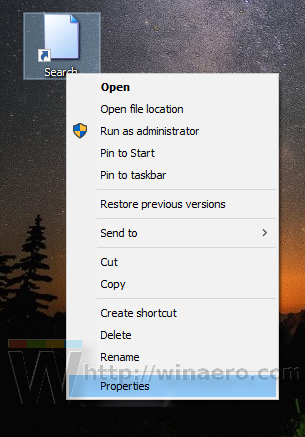



Ti si gotov. Sada možete onemogućiti ikonu Cortane na programskoj traci i prikvačiti svoj prečac za pretraživanje.
Da biste onemogućili Cortanin okvir za pretraživanje i ikonu na programskoj traci, desnom tipkom miša kliknite prazan prostor na programskoj traci i odaberite Traži -> Skriveno iz kontekstnog izbornika, kao što je prikazano u nastavku:
 Sada desnom tipkom miša kliknite prečac koji ste stvorili i odaberite "Prikvači na traku zadataka" u kontekstnom izborniku:
Sada desnom tipkom miša kliknite prečac koji ste stvorili i odaberite "Prikvači na traku zadataka" u kontekstnom izborniku:

Postavite prečac na željeno mjesto povlačenjem i gotovi ste. Možete čak i izbrisati prečac na radnoj površini jer vam više ne treba.
Napomena: Isprobao sam ovaj trik u najnovijem pregledu Insidera, Windows 10 build 14291. Tamo više ne radi. Ali radi u trenutno objavljenom stabilnom sustavu Windows 10 RTM build 10240 i Windows 10 verzija 1511 build 10586.
